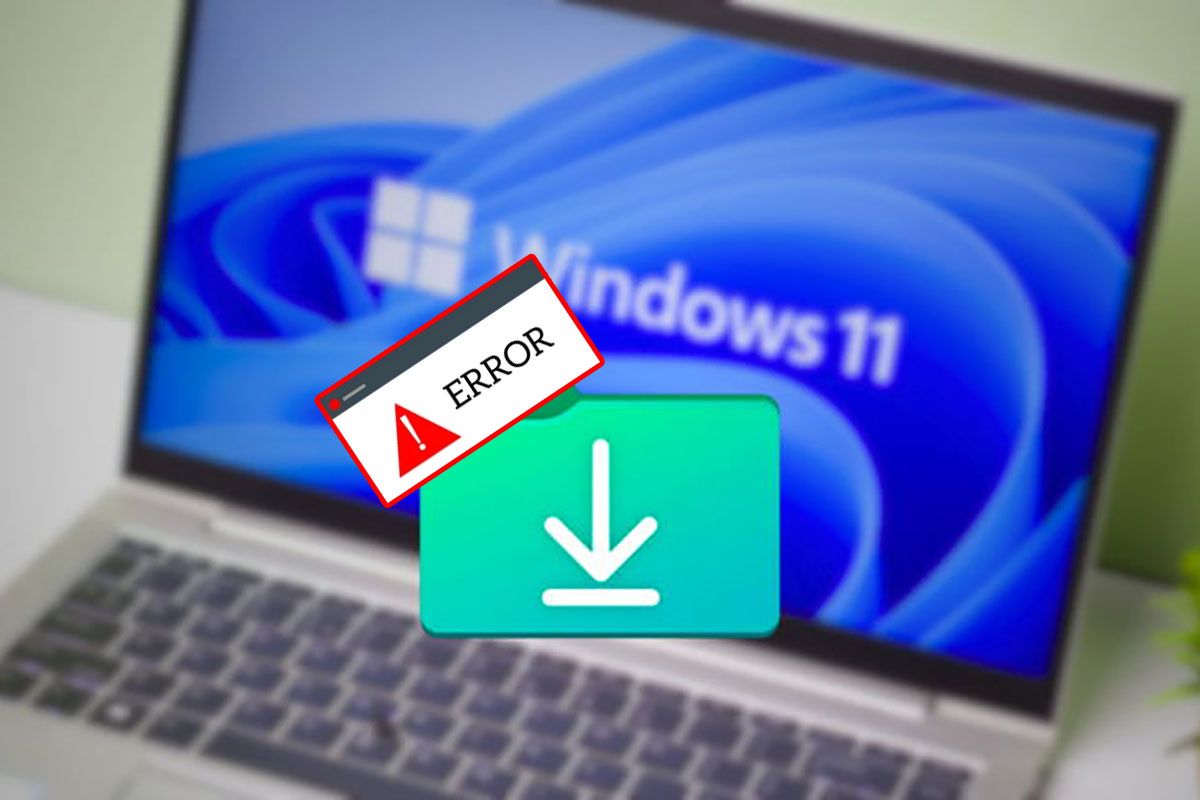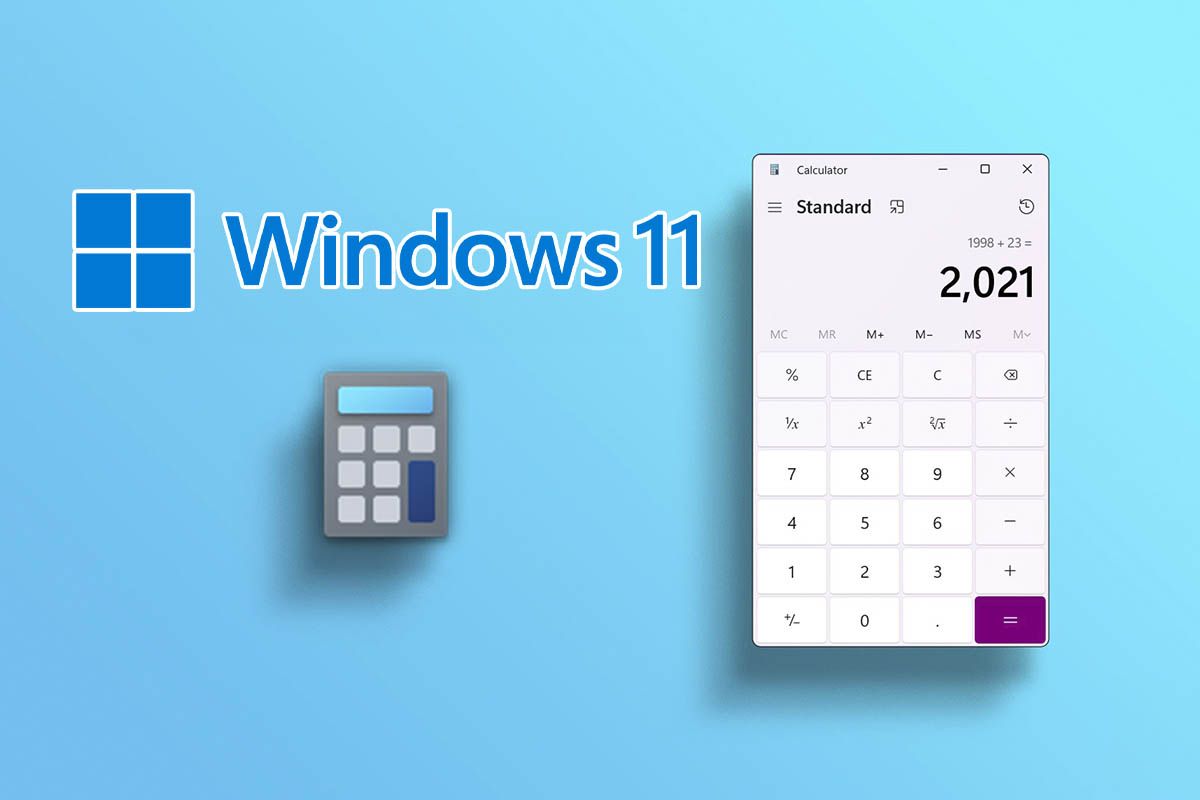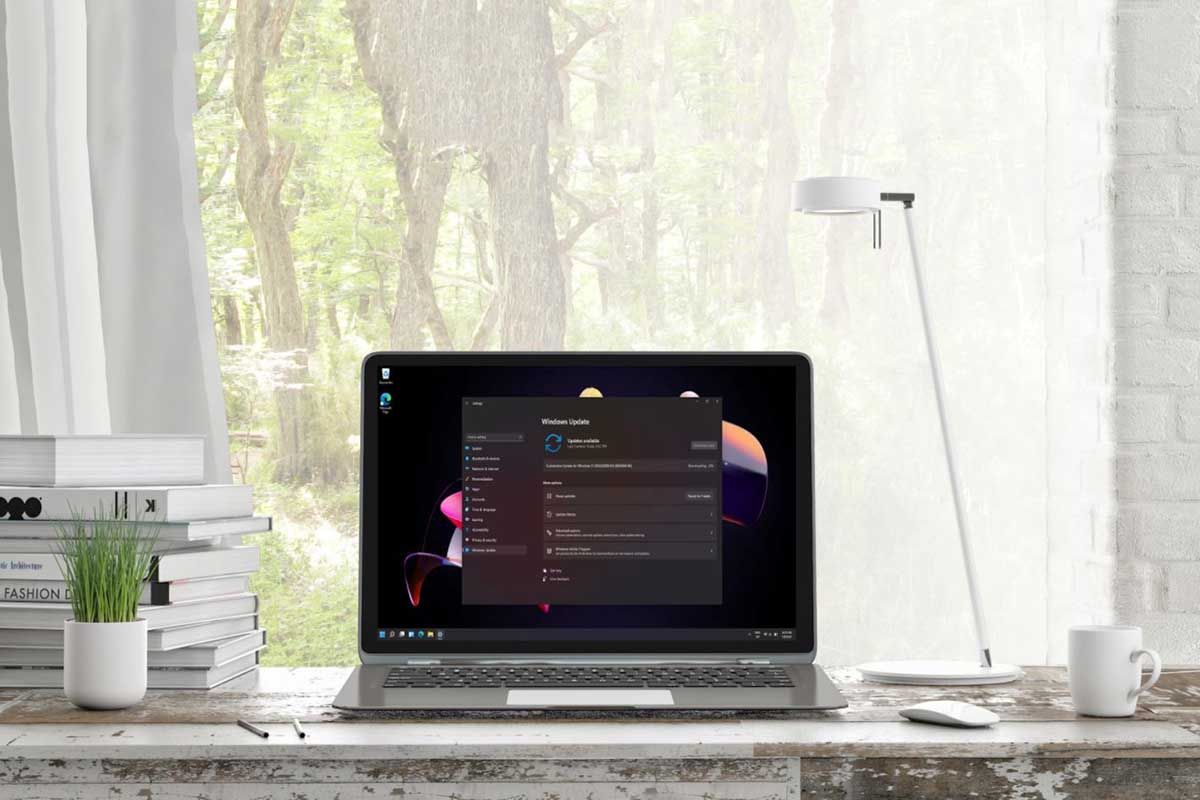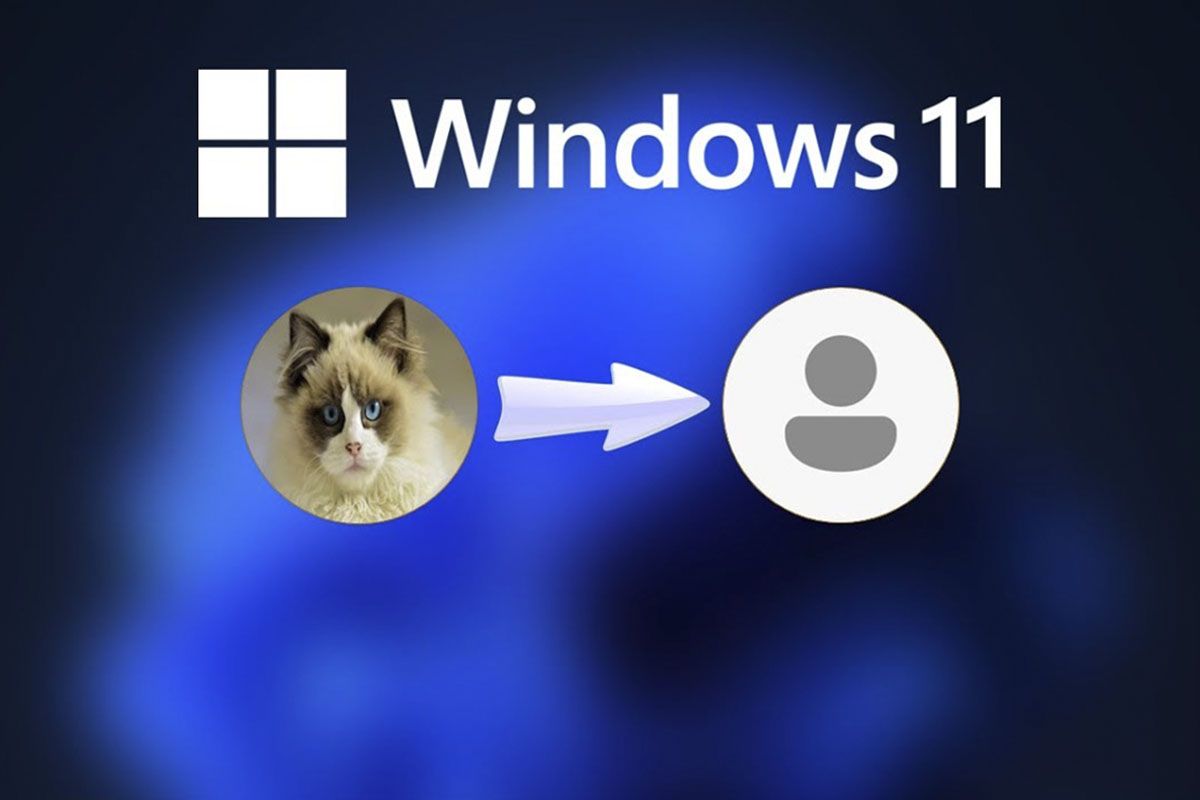如果您正遭受以下外表的困擾Windows 11 中著名的藍屏, 或者特定應用程式意外關閉在您的電腦上,因為您必須知道這些問題產生的錯誤代碼才能解決它們。
與以前版本的微軟作業系統一樣,Windows 11 保留 PC 上出現的錯誤日誌,只要您有一個註冊表,您就可以簡單快速地訪問有管理員權限。
這些報告直接儲存在 Windows 11 事件檢視器中,您應該隨時擁有該實用程序,以了解哪些類型的錯誤正在影響計算機的操作。
如何在Windows 11中開啟並使用事件檢視器?
為了讓您存取 Windows 11 內建的這個有用的工具,您不必是“電腦精靈”,然後按照以下步驟您可以訪問它並了解如何使用它:
- 你要做的第一件事就是寫下這些話“活動展示”(不含引號)在出現在工作列上的搜尋引擎de Windows 11.
- 您必須選擇該工具,然後按一下“打開”。
- 在 Windows 11 事件檢視器中,您將看到不同的選項。如果您想知道應用程式為何關閉,或為何出現藍屏,您必須雙擊“Windows 註冊表”。
- 將出現一個包含多個選項的子選單,錯誤日誌將出現在這些部分。
- 如果您點擊“系統”,您將能夠看到電腦上出現的事件。
- 同樣,如果您雙擊任何這些錯誤,你會詳細觀察發生了什麼。
這個工具會派上用場,知道什麼錯誤導致 Windows 11 停止回應,或某個特定的應用程式突然關閉。